Trong quy trình làm việc với in 3D, việc chỉnh sửa các tệp mô hình sau khi thiết kế hoặc tải xuống từ các kho tài nguyên 3D là điều không thể tránh khỏi. Các lưới mô hình thô thường chứa những lỗi phổ biến như lỗ hổng, hình học không đa dạng (non-manifold geometry), hoặc độ phức tạp không cần thiết, những yếu tố này có thể gây ra hàng loạt vấn đề trong quá trình in hoặc làm chậm đáng kể công việc xử lý trong các phần mềm khác. Hơn nữa, khi bạn có một bản quét 3D, việc làm sạch và loại bỏ các phần không cần thiết là tối quan trọng để có được mô hình hoàn chỉnh.
Mặc dù nhiều chương trình CAD cung cấp các tính năng chỉnh sửa lưới cơ bản, chúng thường khá cồng kềnh và thiếu các công cụ chuyên biệt để xử lý hình học bề mặt chi tiết. Đây chính là lúc Meshmixer tỏa sáng, một công cụ dễ sử dụng mà mọi người đam mê in 3D nên có. Với tư cách là một chuyên gia trong lĩnh vực này, tôi đặc biệt ưa chuộng phần mềm này vì những lý do nổi bật sau đây, giúp tối ưu hóa quy trình in 3D của bạn.
5. Hỗ Trợ Đa Dạng Định Dạng File 3D Phổ Biến
Nhập và Xuất File Với Khả Năng Tương Thích Cao
Meshmixer hỗ trợ nhập các tệp ở định dạng STL, OBJ, AMF và 3MF – những định dạng tệp phổ biến và được sử dụng rộng rãi nhất trong in 3D. Đây cũng là các định dạng tiêu chuẩn cho hầu hết các chương trình CAD, cho phép bạn dễ dàng nhập và chỉnh sửa các tệp của mình mà không cần lo lắng về giới hạn định dạng. Là một người thường xuyên sử dụng công nghệ quét 3D để tạo mô hình, tôi có thể nhập một bản quét 3D ở định dạng OBJ, thực hiện việc làm sạch và chỉnh sửa trong Meshmixer, sau đó xuất ra tệp STL và chuyển đến phần mềm cắt lớp (slicer) một cách thuận tiện.
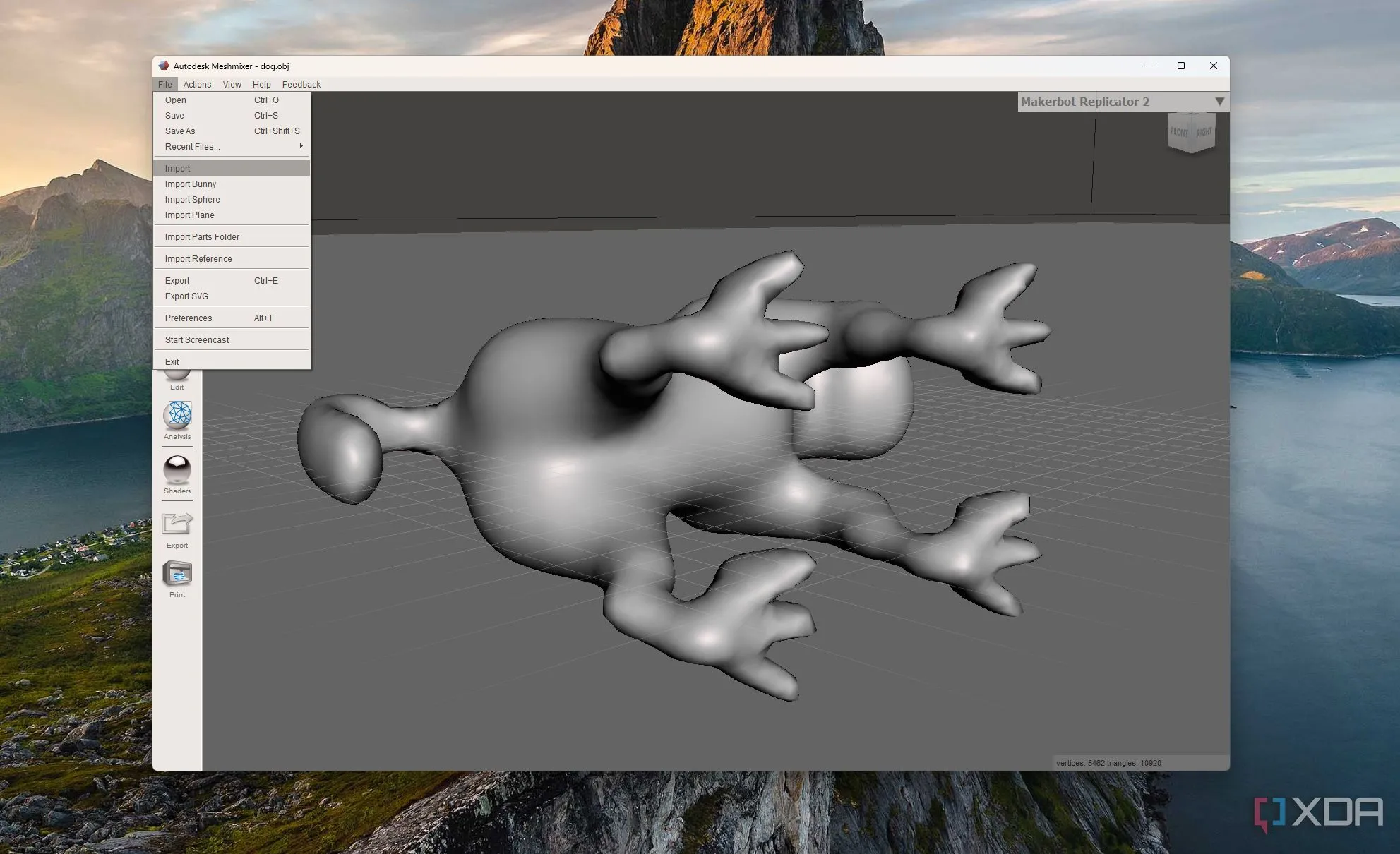 Giao diện Meshmixer hiển thị tùy chọn nhập file mô hình 3D từ các định dạng phổ biến như STL, OBJ.
Giao diện Meshmixer hiển thị tùy chọn nhập file mô hình 3D từ các định dạng phổ biến như STL, OBJ.
Ngoài ra, nếu bạn làm việc với các tệp AMF hoặc 3MF, vốn có khả năng lưu trữ dữ liệu bổ sung như màu sắc và vật liệu, Meshmixer sẽ xử lý chúng một cách chính xác mà không gặp vấn đề chuyển đổi. Sau khi nhập tệp vào chương trình, Meshmixer cho phép bạn xem thiết kế của mình từ nhiều góc độ khác nhau bằng tùy chọn camera. Bạn cũng có thể phóng to và thu nhỏ bằng cách di chuyển con lăn chuột. Đặc biệt, Meshmixer còn cho phép bạn xuất các tệp đã chỉnh sửa ra định dạng STL, OBJ, AMF, và 3MF, hoặc lưu chúng dưới các định dạng khác như COLLADA, PLY, VRML, và SMESH, mang lại sự linh hoạt tối đa cho quy trình làm việc.
4. Dễ Dàng Phát Hiện và Khắc Phục Lỗ Hổng, Lưới Hở
Giúp Mô Hình Trở Nên “Watertight” (Kín Khít)
Các lỗ hổng hoặc lưới hở trong tệp mô hình 3D có thể gây ra nhiều vấn đề nghiêm trọng trong quá trình cắt lớp (slicing) vì chúng khiến tệp trở thành non-manifold, làm phần mềm cắt lớp bị nhầm lẫn và dẫn đến lỗi. Những vấn đề này cũng ngăn mô hình trở thành “watertight” (kín khít) – một yếu tố thiết yếu cho chất lượng in 3D. Việc tìm kiếm và khắc phục các lỗi này thường rất khó khăn, nhưng với Meshmixer, bạn có thể thực hiện chúng một cách nhanh chóng và hiệu quả.
Phần mềm này được trang bị công cụ Inspector, bạn có thể truy cập nó từ mục Analysis -> Inspector. Công cụ này sẽ tự động phân tích tệp của bạn và phát hiện các lỗi, đồng thời chỉ ra các vị trí lỗ hổng bằng cách đặt các “ghim” (pins). Khi các khu vực chứa lỗ hổng hoặc lưới hở được xác định, bạn có thể khắc phục chúng dễ dàng chỉ bằng cách nhấp vào tùy chọn Auto Repair All. Tính năng này giúp đảm bảo mô hình của bạn luôn sẵn sàng cho quá trình in 3D mà không gặp phải các gián đoạn không mong muốn.
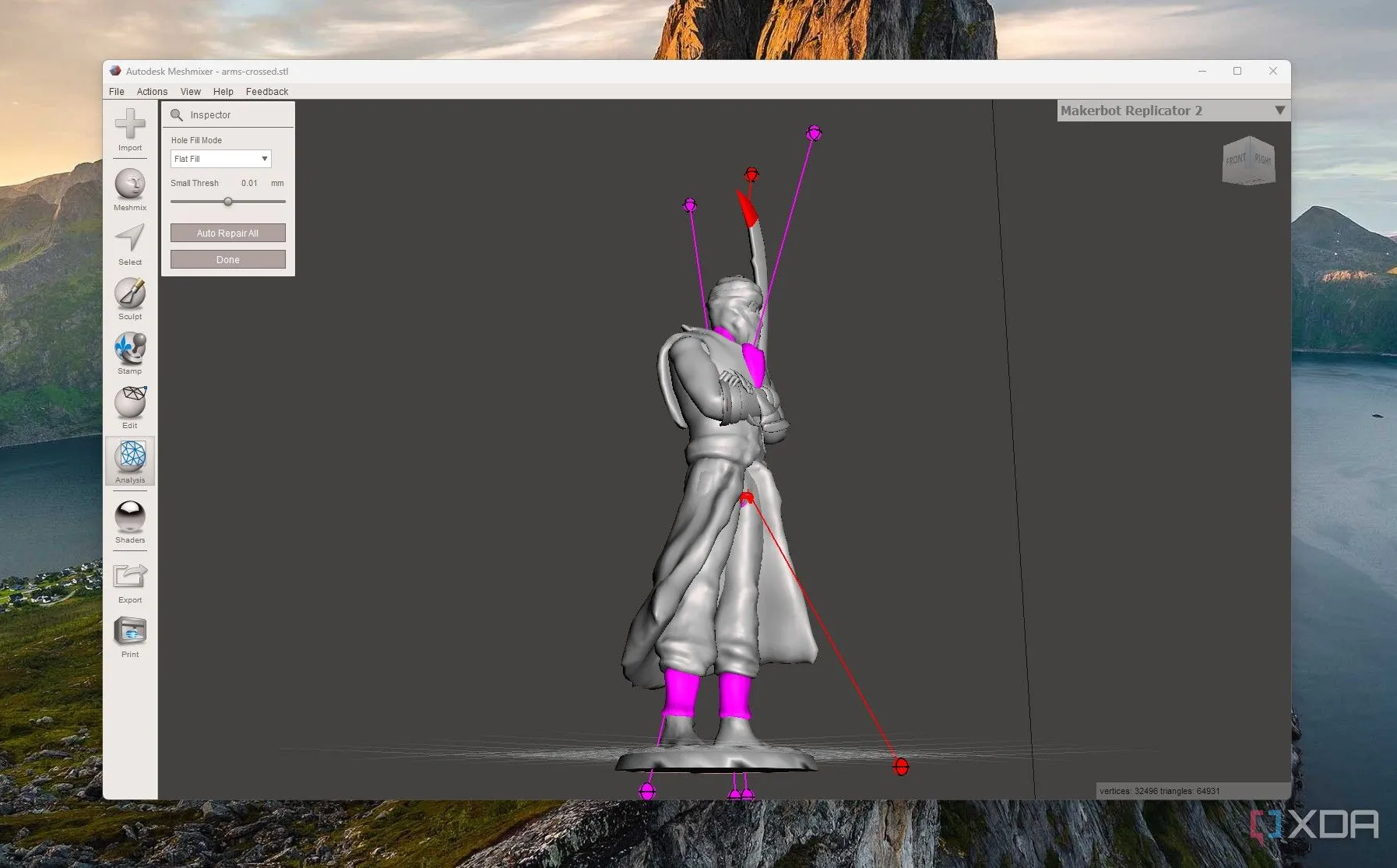 Công cụ Inspector trong Meshmixer hiển thị các lỗ hổng trên mô hình 3D được đánh dấu bằng các ghim màu đỏ, giúp dễ dàng khắc phục lỗi.
Công cụ Inspector trong Meshmixer hiển thị các lỗ hổng trên mô hình 3D được đánh dấu bằng các ghim màu đỏ, giúp dễ dàng khắc phục lỗi.
3. Thêm Cấu Trúc Hỗ Trợ (Support) Tự Động và Linh Hoạt
Tự Động Nhận Diện và Tạo Support Tối Ưu
Ngoài khả năng tự động phát hiện và sửa chữa lỗ hổng, Meshmixer còn có tùy chọn Overhangs trong phần Analysis. Khi được chọn, tùy chọn này sẽ tự động phát hiện xem tệp có cần cấu trúc hỗ trợ (support) hay không. Khi kích hoạt, phần mềm sẽ làm nổi bật các khu vực có “overhangs” (phần nhô ra) bằng màu đỏ, giúp bạn dễ dàng nhận diện. Để thêm support vào các khu vực này, chỉ cần nhấp vào Generate support, và các cấu trúc hỗ trợ sẽ xuất hiện tại những vị trí cần thiết.
Bạn cũng có thể thêm support thủ công để có quyền kiểm soát cao hơn bằng cách nhấp chuột trái và kéo từ phần có overhangs đến tấm nền xây dựng (build plate), sau đó nhấp vào phím Shift trên bàn phím để thêm support. Meshmixer cung cấp nhiều cài đặt support đa dạng, như: preset, angle thresh (ngưỡng góc), contact tol (dung sai tiếp xúc), Y-Offset (độ lệch trục Y), tùy chọn tạo support, và các cài đặt nâng cao. Bạn có thể khám phá từng cài đặt này để hiểu rõ hơn về tác động của chúng đối với các support mà Meshmixer tạo ra. Nếu muốn xóa support, chỉ cần nhấp vào Remove Support từ mục Overhangs.
2. Tính Năng Làm Rỗng Mô Hình (Hollowing) Tiết Kiệm Vật Liệu
Tiết Kiệm Thời Gian và Vật Liệu In Đáng Kể
Đôi khi, khi làm việc với các bản in lớn, tôi thường muốn làm rỗng (hollowing) chúng để giảm lượng vật liệu sử dụng và rút ngắn thời gian in. Meshmixer là một công cụ tuyệt vời cho việc này nhờ công cụ Hollow mạnh mẽ, bạn có thể tìm thấy nó trong phần Edit. Khi bạn nhấp vào, phần mềm sẽ bắt đầu xử lý, thêm một độ dày dựa trên các tham số bạn đã chọn. Bạn có thể điều chỉnh độ dày này bằng cách sử dụng cài đặt Offset Distance, đây là yếu tố sẽ quyết định thể tích của phần rỗng.
Để xem trước phần rỗng, bạn có thể sử dụng tùy chọn Update Hollow. Nếu bạn muốn làm cho mô hình trở lại trạng thái đặc và duy trì tính toàn vẹn của nó, hãy vào Edit -> Make Solid. Tại đây, bạn có thể chọn loại “solidify” (làm đặc) và điều chỉnh các cài đặt khác như solid accuracy (độ chính xác làm đặc) và mesh density (mật độ lưới).
Một điểm đặc biệt quan trọng nếu bạn sử dụng máy in 3D resin là việc thêm các lỗ thoát (escape holes) để ngăn nhựa resin chưa được xử lý bị kẹt bên trong mô hình. Bạn có thể thực hiện điều này bằng cách vào Edit -> Hollow, sau đó chọn số lượng lỗ trong phần Holes per hollow và bán kính trong Hole Radius. Số lượng lỗ mặc định là hai và bán kính là 1.5 mm, bạn có thể điều chỉnh chúng tùy theo kích thước và hình dạng tệp của mình.
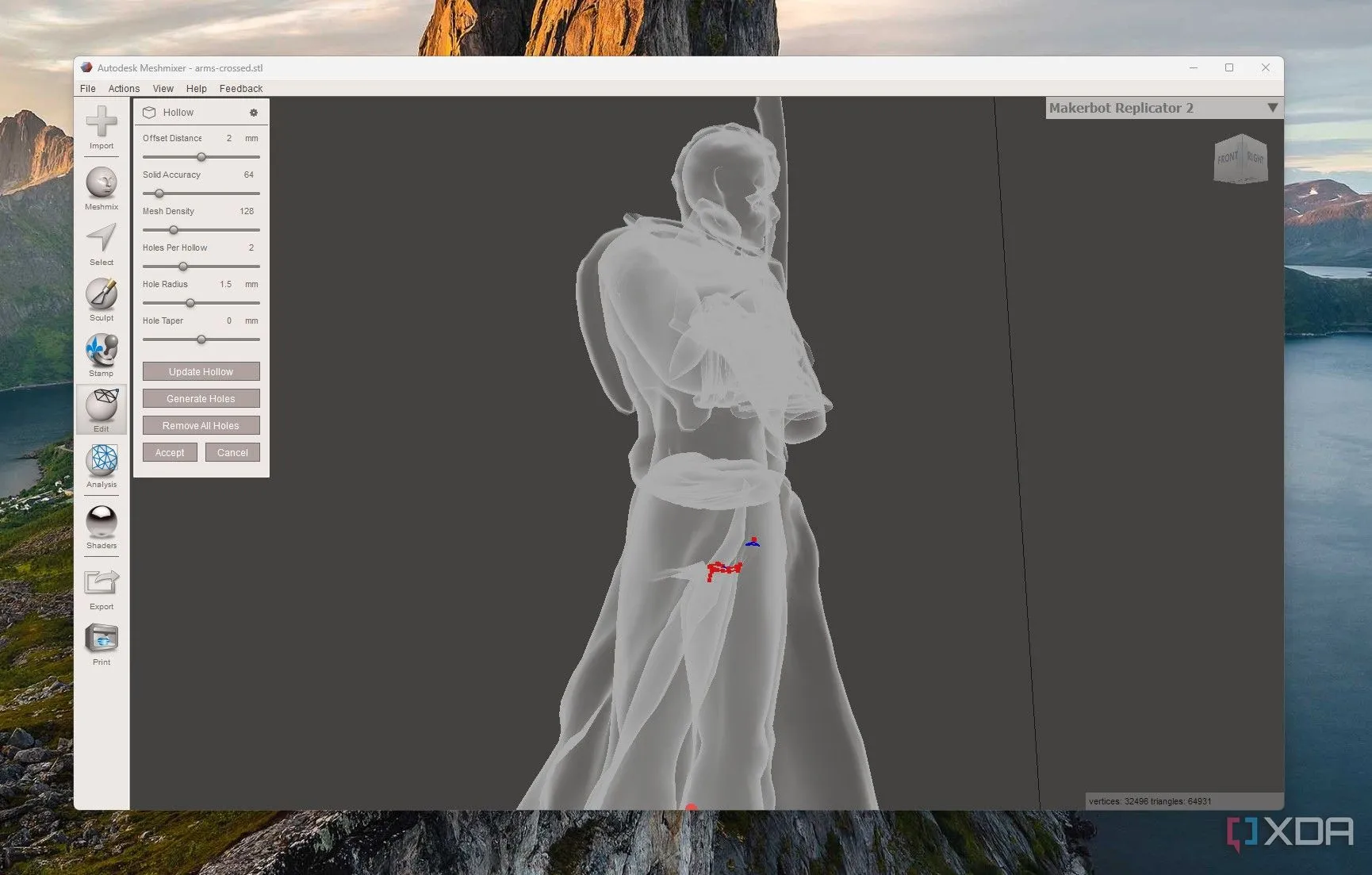 Hình ảnh mô hình 3D đã được làm rỗng bên trong bằng tính năng Hollow của Meshmixer, minh họa cách tiết kiệm vật liệu in.
Hình ảnh mô hình 3D đã được làm rỗng bên trong bằng tính năng Hollow của Meshmixer, minh họa cách tiết kiệm vật liệu in.
1. Tinh Chỉnh Mô Hình Với Các Công Cụ Điêu Khắc Mạnh Mẽ
Dễ Dàng Tinh Chỉnh và Thay Đổi Chi Tiết
Meshmixer được trang bị các công cụ điêu khắc 3D mạnh mẽ giúp bạn tinh chỉnh và sửa đổi các mô hình 3D một cách hiệu quả. Nhiều chương trình thiết kế 3D khác thường thiếu các cọ điêu khắc chuyên dụng, khiến việc làm mịn các bề mặt nhất định, thêm các chi tiết phức tạp, hay thậm chí định hình lại các khu vực cụ thể trở nên bất khả thi. Nhưng với Meshmixer, bạn có thể đạt được điều này một cách dễ dàng. Bạn có thể tìm thấy các công cụ điêu khắc trong phần Sculpt nằm ở thanh công cụ bên trái giao diện.
Bạn có thể lựa chọn từ nhiều loại cọ khác nhau như drag (kéo), draw (vẽ), smooth (làm mịn), pinch (bóp nhọn), flatten (làm phẳng), move (di chuyển), spikes (tạo gai), và nhiều loại khác nữa. Các cọ này đều có nhiều cài đặt tùy chỉnh, bao gồm cường độ (strength), kích thước (size), và khoảng cách (spacing) giữa các nét cọ. Các công cụ điêu khắc của Meshmixer đặc biệt hữu ích cho việc xử lý các hình dạng hữu cơ và tượng nhỏ, nơi các chi tiết bề mặt đóng vai trò thiết yếu trong việc tạo nên sự tinh xảo cho mô hình.
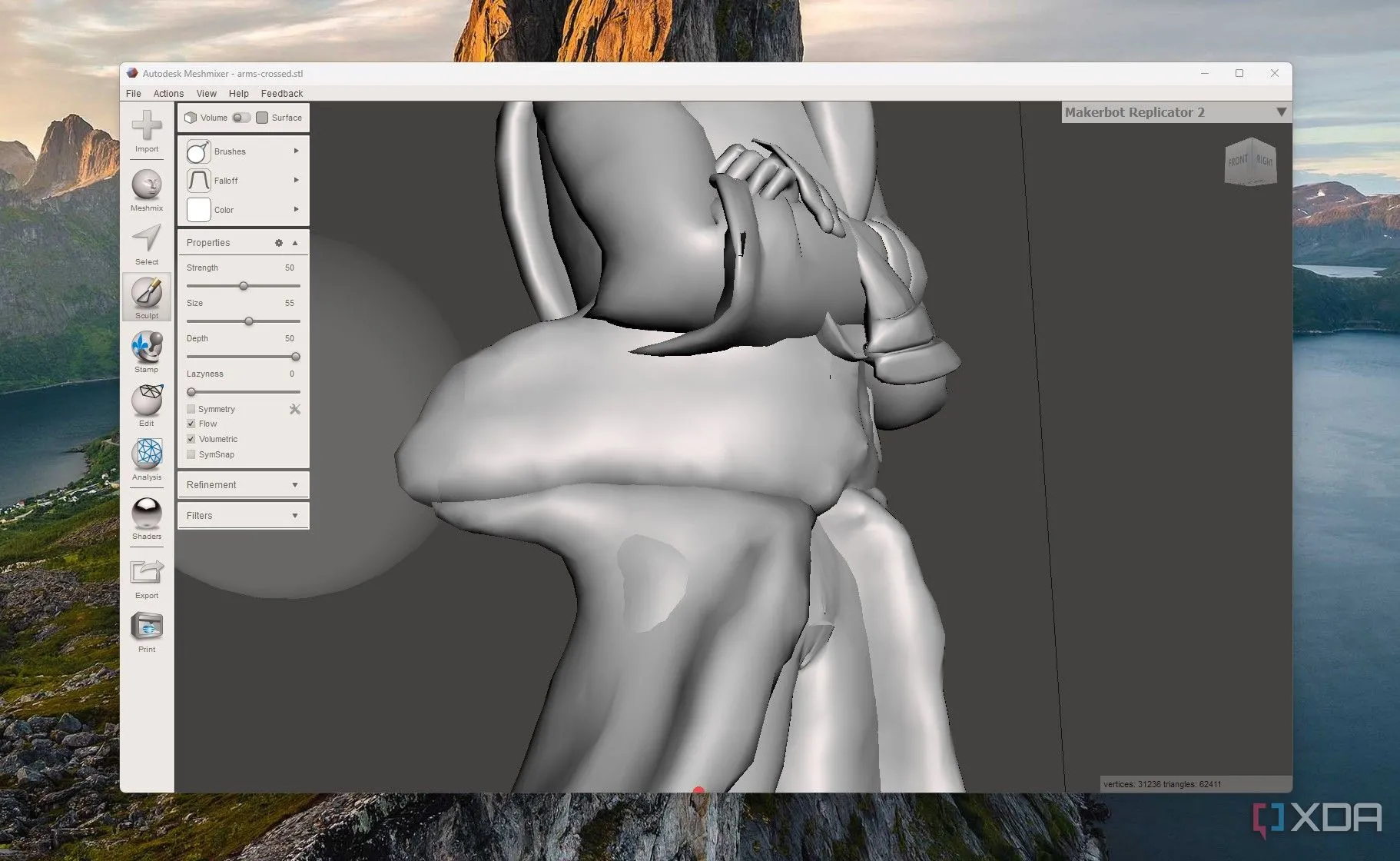 Meshmixer hiển thị bảng công cụ điêu khắc Sculpt với đa dạng các loại cọ như Drag, Smooth, Draw, giúp tinh chỉnh chi tiết mô hình 3D.
Meshmixer hiển thị bảng công cụ điêu khắc Sculpt với đa dạng các loại cọ như Drag, Smooth, Draw, giúp tinh chỉnh chi tiết mô hình 3D.
Chuẩn Bị Lưới Mô Hình Sẵn Sàng Cho In 3D
Meshmixer thực sự là một công cụ tuyệt vời để chỉnh sửa các mô hình 3D và đảm bảo chúng hoàn toàn sẵn sàng cho quá trình in. Giao diện của nó được thiết kế đơn giản, dễ điều hướng, và quan trọng hơn cả, nó hoàn toàn miễn phí. Ngoài những lý do nổi bật đã được trình bày ở trên, Meshmixer còn cho phép bạn in trực tiếp từ phần mềm.
Bạn có thể kết nối máy in 3D của mình, điều chỉnh mô hình và bắt đầu in chỉ với một cú nhấp chuột. Khả năng tích hợp liền mạch này giúp tiết kiệm thời gian đáng kể và tối ưu hóa quy trình làm việc, loại bỏ nhu cầu sử dụng thêm phần mềm cắt lớp phụ trợ. Tóm lại, Meshmixer là một “cứu cánh” đáng giá, giúp mọi người dùng in 3D dễ dàng xử lý các vấn đề kỹ thuật và đạt được kết quả in chất lượng cao.
Hãy chia sẻ kinh nghiệm của bạn khi sử dụng Meshmixer hoặc các công cụ chỉnh sửa mô hình 3D khác trong phần bình luận bên dưới!


